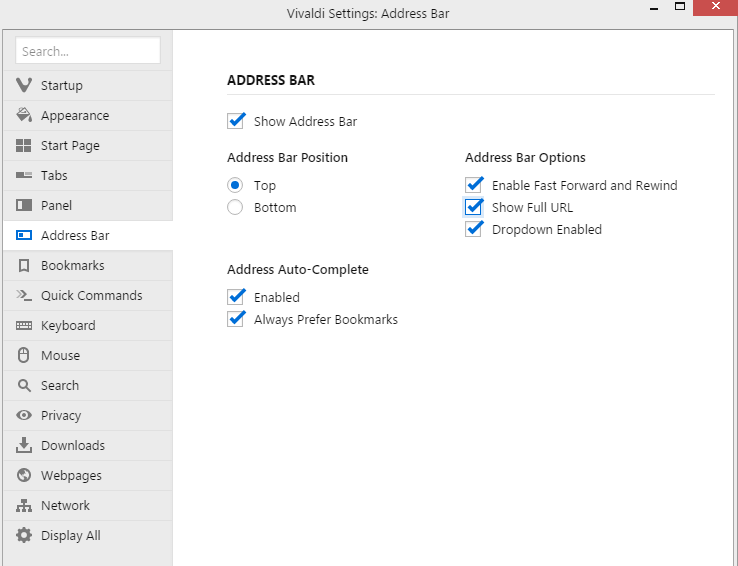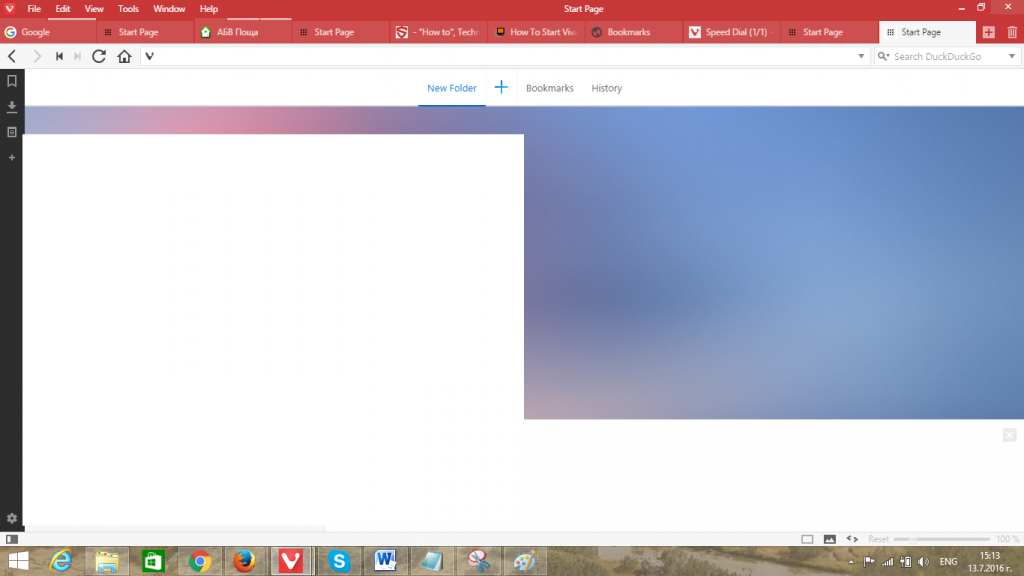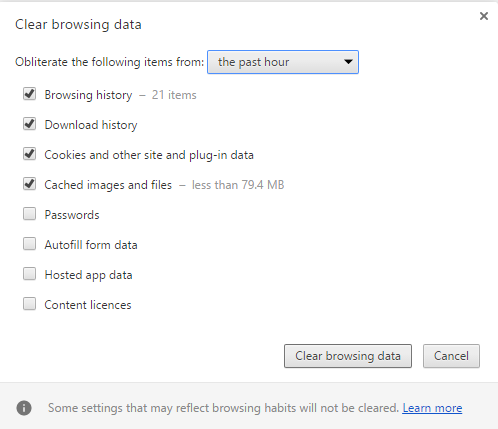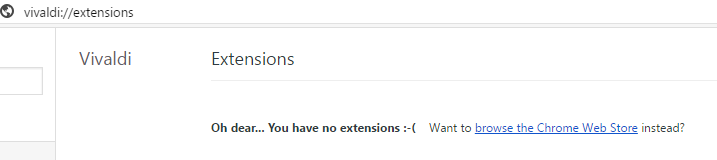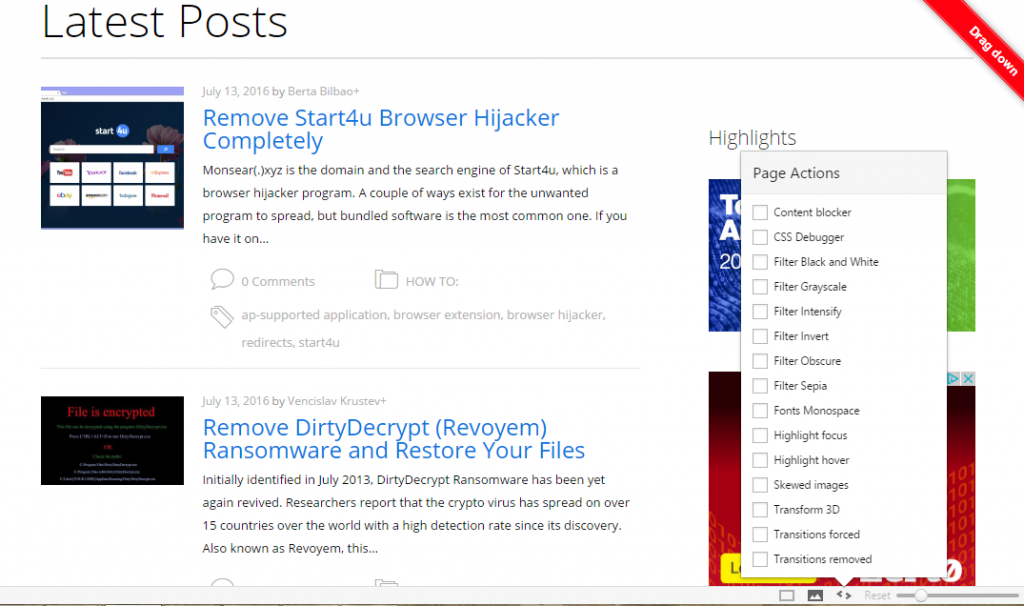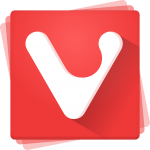 ウェブブラウジングに依存しない人はほとんどいません. 仕事に必要です, 娯楽に必要です. そして、あなたがそれをよりカスタマイズ可能で楽しいものにすることによってあなたのブラウジング体験を盛り上げる方法を探しているなら, Vivaldiブラウザはあなたが探しているものかもしれません. それはあなたがちょっとうんざりしている場合です “クラシック” と市場全体のGoogleChrome, Mozilla Firefox, インターネットエクスプローラ (とそれぞれ, 角), とアップルサファリ.
ウェブブラウジングに依存しない人はほとんどいません. 仕事に必要です, 娯楽に必要です. そして、あなたがそれをよりカスタマイズ可能で楽しいものにすることによってあなたのブラウジング体験を盛り上げる方法を探しているなら, Vivaldiブラウザはあなたが探しているものかもしれません. それはあなたがちょっとうんざりしている場合です “クラシック” と市場全体のGoogleChrome, Mozilla Firefox, インターネットエクスプローラ (とそれぞれ, 角), とアップルサファリ.
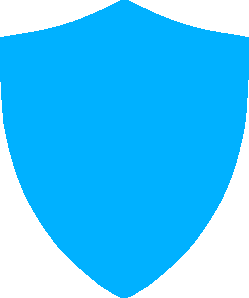
アプリプロファイル
| 名前 | Vivaldiブラウザ |
| タイプ | ブラウザ |
| デベロッパー | Vivaldiブラウザの安定したリリース 1.2.490.43 |
| 公式ウェブサイト | Vivaldi.com |
| オペレーティング·システム | ウィンドウズ (7 以降), OS X, Linux |
| ライセンス価格 | 無料 |
| ユーザー体験 | フォーラムでVivaldiブラウザについて話し合う |
Vivaldiブラウザは間違いなく興味をそそられます-そのユーザーアプローチは非常にユニークであり、あなたはそれを好きなようにあなたのブラウジング体験を変更することができます. そうは言っても, その目新しさに慣れ、すべての設定とメニューを理解するには、おそらく少し時間が必要です。.
関連している: で最も安全なブラウザはどれですか 2016?
Vivaldiと他の人気のあるブラウザの最初の違いは、ユーザーをさまざまなニーズや要望を持つ個人のように扱うことです。.
現在のブラウザがWebサーフィンのニーズを完全に満たしていない場合で、常に次の拡張機能を探しています。 “終了” 仕事, あなたは間違いなくVivaldiを試してみることを検討する必要があります. これはカスタマイズ可能なWebブラウザーであり、一般的なブラウザーの優れた代替手段です。. と, ArsTechnicaのスコットギルバートソンが指摘したように, 閲覧方法を指示するものではありません. それは逆です.
Vivaldiブラウザの背後にいるのは誰か?
Vivaldi Technologies, OperaSoftwareの共同創設者で元CEOのJonStephensonvonTetzchnerと冨田龍樹によって設立された会社. 会社はで設立されました 2014.
VivaldiのCEOvonTetzchnerはすでに 説明 ユーザーに対する彼らのアプローチ:
市場で入手できる主要なブラウザは実際にはほんの一握りであり、すべてが同じユーザーグループに焦点を合わせる傾向があります. 全員が同じ基本要件を持ち、すべての追加機能が削除されていることを前提としています. ビバルディは違います. 私たちは、人々がさまざまな要件と欲求を持っていることを知っています, そのため、豊富な機能とオプションを備えたユーザーに適応できる柔軟なブラウザを構築しました.
Vivaldiブラウザのセットアッププロセス
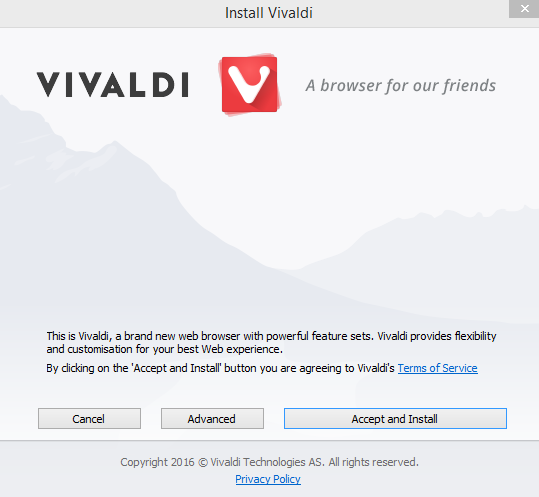
これは迅速なプロセスであり、新しいソフトウェアがシステムにダウンロードされていることにほとんど気付かないでしょう。. ダウンロードが完了するのに1分しかかかりません. Vivaldiには非常に素晴らしいブックマークインポート機能があります. 現在のブラウザの配置を完全にインポートして、そのままにしておくことができます.
終わったら, Vivaldiの一連の機能にきっと驚かれることでしょう。.
Vivaldiブラウザはどのように似ていますか (他のブラウザへ)?
このブラウザの独自性を概説する前に, まず、オープンソースのChromiumテクノロジーに基づいて構築されていると言えます。. Windowsで利用可能です (ウィンドウズ 7 以上), マックOS, およびLinux.
他との別の類似点 Chromiumプロジェクト, Operaを含むのはBlinkレンダリングエンジンの使用です.
Vivaldiブラウザはどのようにユニークですか?
すでに述べたように, Vivaldiは高度にカスタマイズ可能なブラウザです. あなたはすべてを手配し、あなたの好みに完全にそれを作ることができます.
Vivaldiは、URLバーでWebサイトのプロトコルを表示する機会も提供します. それを見つけるために, 設定に移動 – >アドレスバーとチェックボックスをオンにします “完全なURLを表示”. こんな感じです:
Vivaldiが表示するもう1つの興味深い詳細は、ページが行っているリクエストの数とダウンロードされているデータのサイズです。.
Vivaldiのタブスタッキングの使用方法
多くのユーザーは、タブをスタックするVivaldiの機能にすでに驚いています. 試してみる:
- タブを別のタブにドラッグしてグループ化します;
- タブスタックを右クリックして、グループ化を解除または閉じます;
- メニューで[類似したタブをグループ化してスタックする]を選択して、同じサイトのタブをタブスタックにグループ化します.
Vivaldiのタブタイリングの使用方法
この機能は、2つ以上のページを一度に比較する場合に最適です。, ブラウザで直接. あなたの便宜のために, 積み重ねたタブまたは選択したタブを並べて、またはグリッドレイアウトで表示できます.
タブタイリングを試すには, を押し続けます ctrl キーを押して、選択したタブをクリックします, 次に、下部のステータスバーからタイルレイアウトを選択します.
Vivaldiのスピードダイヤルオプションの使用方法
もう1つの興味深いオプションは、お気に入りのWebサイトにすばやくアクセスできるスピードダイヤルオプションです。:
- 1. スピードダイヤルにブックマークを追加する
大きなクリック + スピードダイヤルページのボタン, 次にアドレスを入力します, または、下部パネルの提案から1つを選択します.
- 2. スピードダイヤルブックマークを削除する
それは簡単です – ブックマークサムネイルの右上隅にある十字をクリックします.
-
3. ブックマークをスピードダイヤルとして設定する
ブックマークをスピードダイヤルブックマークフォルダにコピーまたは移動できます.
- 4. スピードダイヤルを整理する
これは便利です – クリック + スピードダイヤルに新しいページを追加するときのようなボタンをクリックし、アドレスフィールドの下にある[新しいフォルダ]ボタンをクリックします.
- 5. 新しいスピードダイヤルを作成する
に移動します + ブックマークと履歴エントリの横にあるスタートページのボタンをクリックして、新しいスピードダイヤルを追加します. もっと 情報とヒント.
Vivaldiはプライベートブラウジングをサポートしていますか?
はい, します. に行くだけ ファイル を開きます 新しいプライベートウィンドウ.
閲覧履歴をクリアするには, に行く ファイル->プライベートデータのクリア. 次のウィンドウが表示されます:
Vivaldiブラウザは拡張機能をサポートしていますか?
はい, します. 多くのクロムベースのプロジェクトのように, VivaldiはGoogleChrome拡張機能をサポートしています. に行くだけ vivaldi://拡張機能 ブラウザ自体で (またはに行く ツール->拡張機能), Chromeウェブストアに直接案内されます:
[Vivaldiに追加]ボタンはありませんが, Chromeボタンを使用すると、選択した拡張機能をVivaldiにインストールできます。. 使用しなくなった拡張機能は、拡張機能ページで削除できます. また、 開発者モード, Chromeのように.
関連している: MicrosoftEdgeブラウザレビュー
しかし、Chrome拡張機能はVivaldiと完全に互換性がありますか? 彼らはする必要があります, しかし、あなたが何か問題を経験しているなら, Vivaldiのフォーラムのディスカッションに参加して、助けを求めることができます.
Vivaldiブラウザノートの使用方法
サイドパネルに気づいたはずです, 右? ブックマークとダウンロードに直接アクセスできます, そしてそれはまたあなたにメモをとる機会を与えます.
メモは、Webページまたは独自のテキストから選択したコンテンツを収集するためのものです. もっと興味深いことに, メモには、Webページや添付ファイルのスクリーンショットを含めることもできます. メモの作成方法? コンテンツを選択してください, それを右クリックします, 次に選択します “新しいメモとして選択を追加”.
メモはサイドパネルのメモのリストに追加され、Webページの正確なURLが含まれます. そうすれば、必要なときにいつでもページにすばやく戻ることができます.
Vivaldiブラウザを楽しむ方法
ブラウザの下部をよく見てください. ここで行うべきより興味深いことの1つは、ページアクションで遊ぶことです。. これがあなたがすることです:
それだけでは不十分な場合, キーボードショートカットとマウスジェスチャーを利用できます. Vivaldiを試してみたい気分なら, ブラウザの設定とメニューはあなた自身を楽しませる絶好の機会を与えてくれます.
Vivaldiブラウザ: 結論
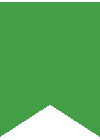 このブラウザにはたくさんあります. 一般的なものの完璧な代替品です. しかし、パフォーマンスに関しては, すべてがとても光沢があります? 一部のユーザーはブラウザが遅いと不平を言っています, CPU使用率が平均を上回っており、拡張機能で問題が発生していること. でも, Vivaldiの最初の安定したリリースが4月だったことを忘れないでください, 2016. その開発者は、使いやすさと製品を絶えず改善する意欲を備えているようです。. そう, Vivaldiブラウザはもはやニッチブラウザとして扱われないかもしれません–それは確かに注目に値します. それが起こったことを忘れないでください 1 ベータ版が終了してからわずか1か月で100万人のユーザー!
このブラウザにはたくさんあります. 一般的なものの完璧な代替品です. しかし、パフォーマンスに関しては, すべてがとても光沢があります? 一部のユーザーはブラウザが遅いと不平を言っています, CPU使用率が平均を上回っており、拡張機能で問題が発生していること. でも, Vivaldiの最初の安定したリリースが4月だったことを忘れないでください, 2016. その開発者は、使いやすさと製品を絶えず改善する意欲を備えているようです。. そう, Vivaldiブラウザはもはやニッチブラウザとして扱われないかもしれません–それは確かに注目に値します. それが起こったことを忘れないでください 1 ベータ版が終了してからわずか1か月で100万人のユーザー!